February 27
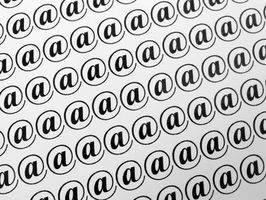
A volte può sembrare controproducente per mantenere e controllare più account di posta elettronica con i vari servizi di posta elettronica web. Filtrare tutte le vostre e-mail in un unico account può aiutare a risparmiare tempo e ti tiene organizzato. Ricevere le e-mail in un unico account di posta elettronica è semplice e veloce. Con solo un account email gratuito di Google o Yahoo! e un adeguamento di alcune impostazioni dell'account e-mail, è possibile filtrare tutte le e-mail in un unico account.
1 Visita Gmail.com e accedere utilizzando le credenziali dell'account.
2 Individuare il link "Impostazioni" situato nella parte superiore dello schermo e fare clic su di esso per regolare le impostazioni del tuo account.
3 Clicca su "Account e importazione".
4 Individuare "Controlla la posta con POP3" sezione dello schermo e cliccare su "Add POP3 account di posta elettronica" che si trova direttamente sotto. Una nuova schermata si aprirà consente di immettere le informazioni del nuovo account di posta elettronica da cui si sta tentando ricevere e-mail.
5 Inserisci l'indirizzo email completo dell'account alternativo da cui si desidera ricevere i messaggi.
6 Clicca su "Fase successiva".
7 Inserisci il tuo nome utente, la password e le informazioni sul server POP3 del account di posta elettronica che si desidera recuperare nel tuo account Gmail.
8 Selezionare le impostazioni e-mail che si desidera utilizzare le caselle di controllo.
9 Clicca su "Aggiungi account". Gmail è ora impostato per recuperare tutti i messaggi dalla altro account di posta elettronica.
10 Visita il portale Yahoo! Mail e accedere utilizzando le credenziali dell'account.
11 Fai clic su "Opzioni" nell'angolo in alto a destra della pagina del tuo account di posta elettronica.
12 Selezionare "Altre opzioni" dal menu a discesa.
13 Clicca su "Account" dalla lista sul lato sinistro dello schermo.
14 Clicca su "Aggiungi account" nella parte superiore dello schermo.
15 Inserire i dettagli dell'account e-mail esterni, per inviare e ricevere messaggi dal proprio account Yahoo.
16 Fare clic sul pulsante "Salva modifiche" nella parte superiore dello schermo quando si è fatto inserendo le informazioni relative all'account. Il tuo account Yahoo! è ora con successo l'installazione per recuperare i messaggi dal proprio account di posta elettronica esterno.
